photoshop cs6如何为图片添加彩色渐变效果?很多小伙伴对此不是特别清楚,下面分享吧小编就为大家带来图片添加彩色渐变效果方法介绍,一起来看看吧!
photoshop cs6操作流程:
我们需要先打开photoshop cs6软件
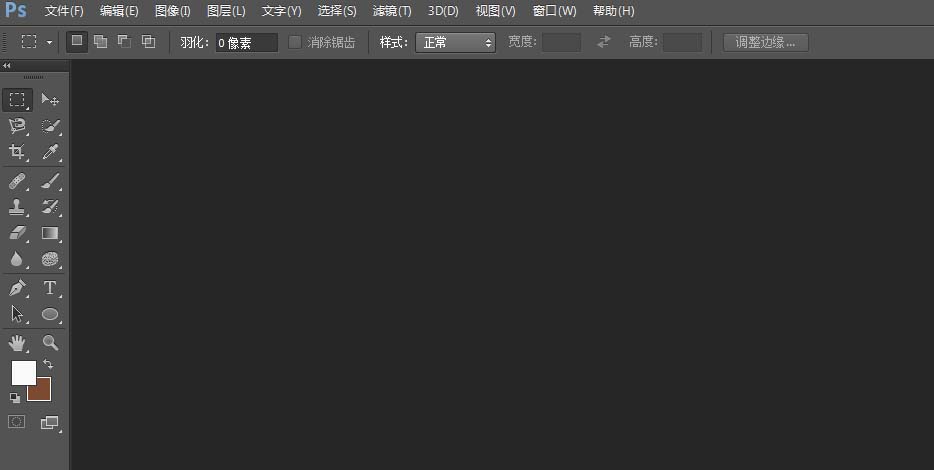
接着右下角单击“创建新的填充或调整图层”,如图。
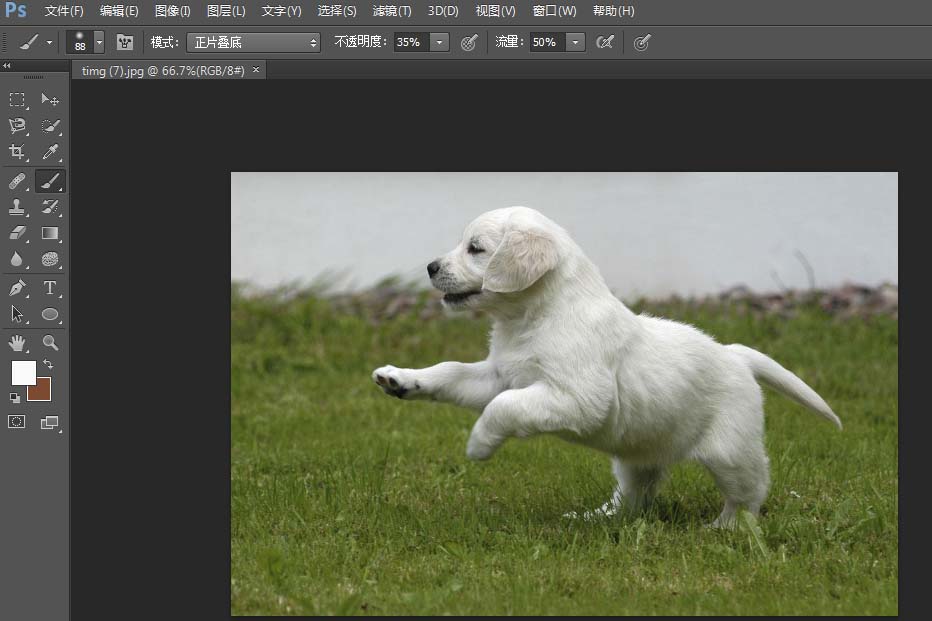
这时候我们单击“渐变”选项。如图。
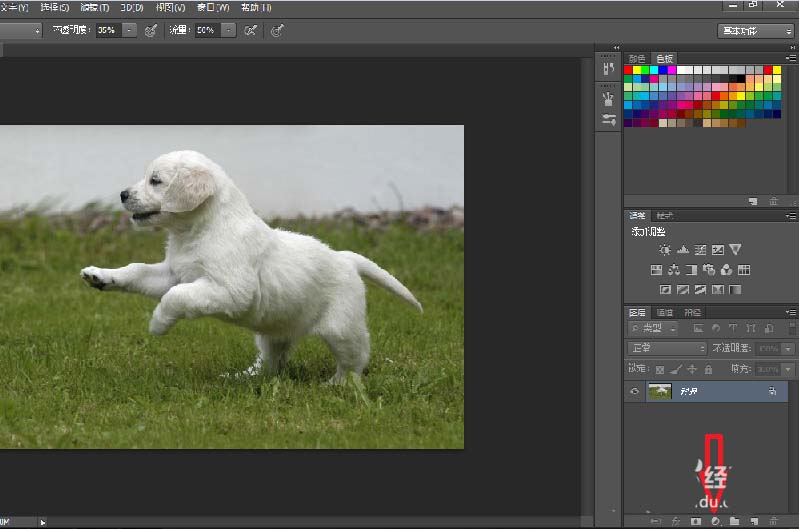
接下来在“渐变”下拉列表中,选择一种渐变色。单击“确定”。(渐变色参数值自己确定。)
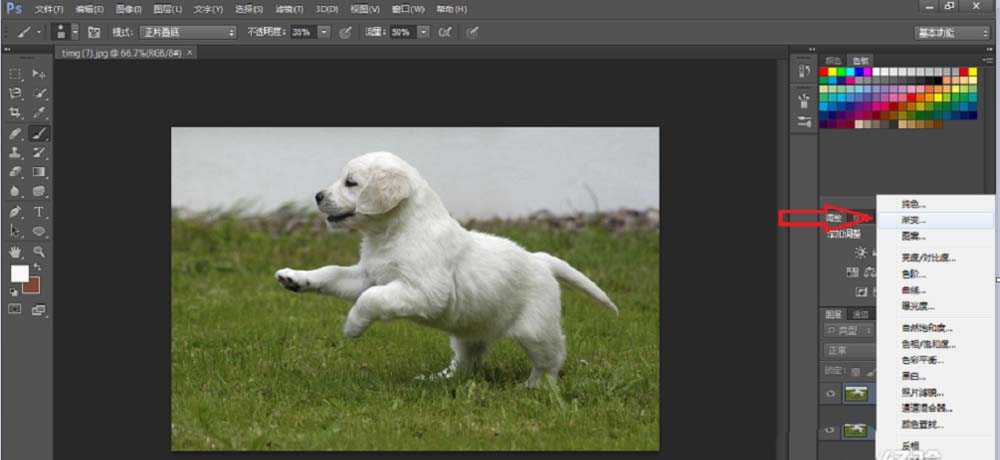
右侧图层面板,设置混合模式为“顔色”。
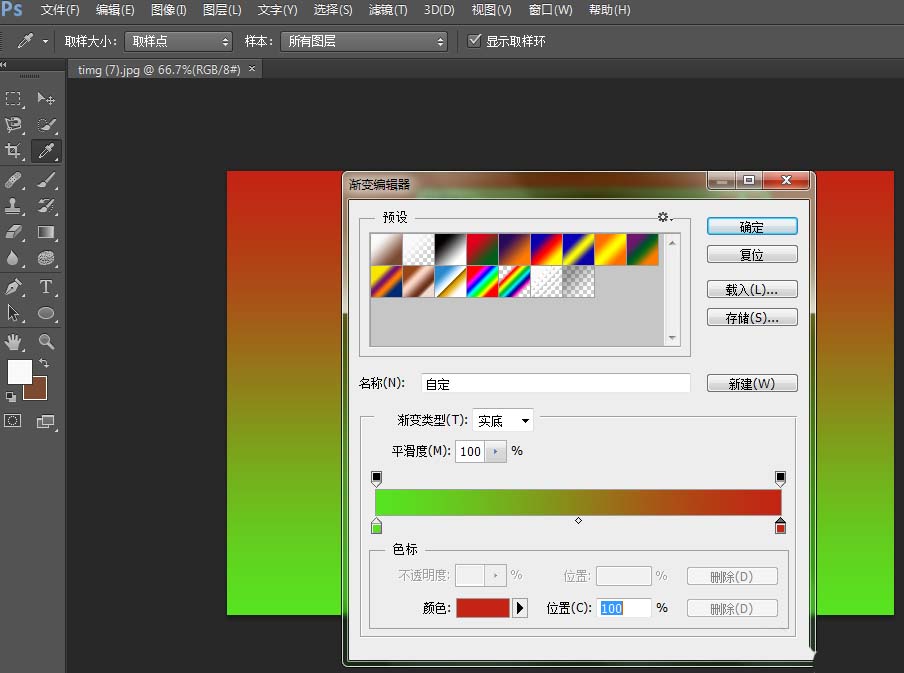
这时候我们右下角新建“亮度/对比度1”图层,亮度设为100,对比度设为70.单击“确定”。
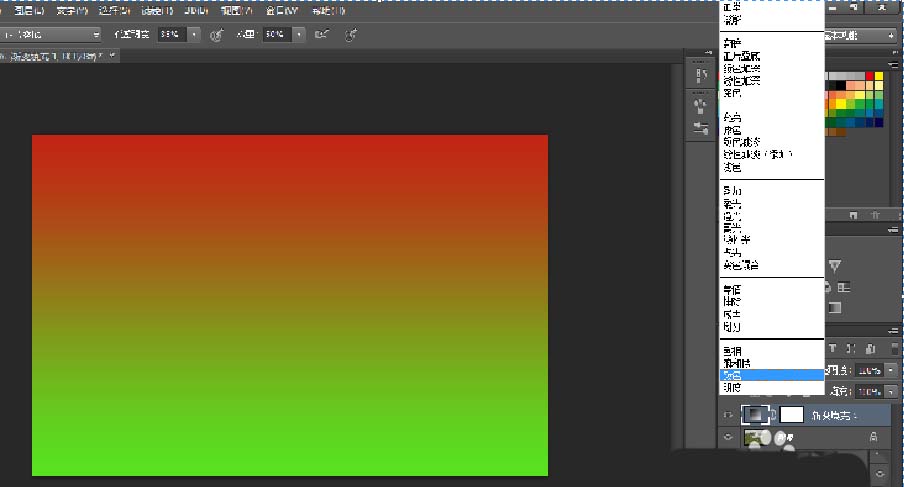
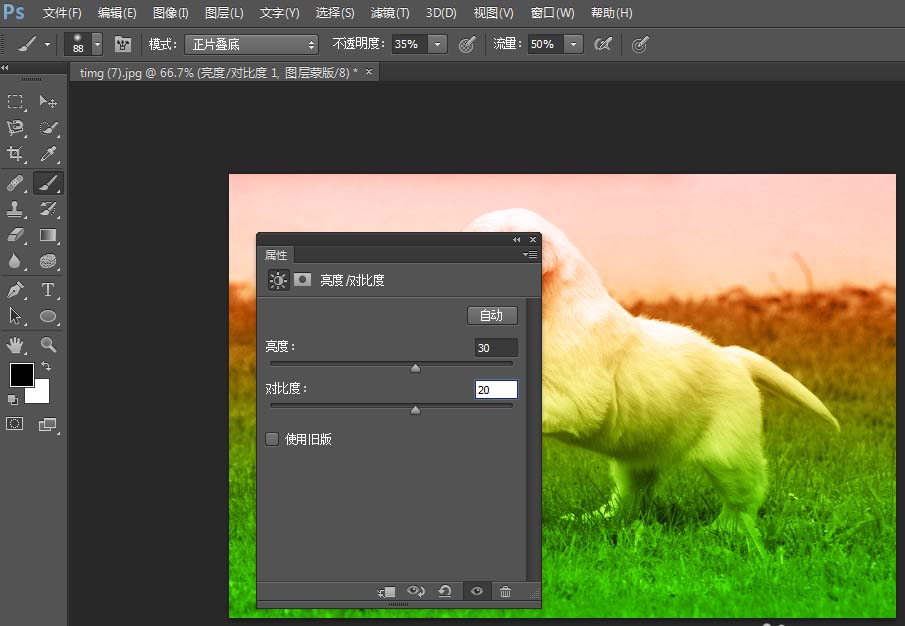
最后我们执行上述操作即可制作彩色渐变效果。
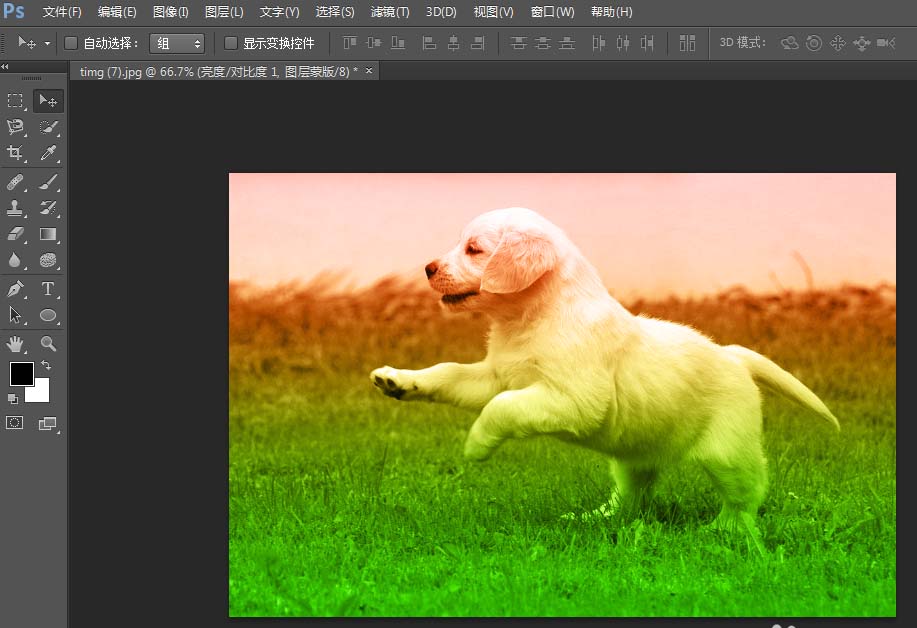
photoshop cs6相关攻略推荐:
以上就是photoshop cs6图片添加彩色渐变效果方法介绍,想了解更多关于《photoshop cs6》的使用教程,欢迎关注分享吧下载站,这里有最新最全的软件教程使用大全!


















